Er zijn veel multimediaspelers die we op onze computers kunnen gebruiken, zowel mobiel als desktop. Maar als er een is die geen introductie behoeft vanwege het wijdverbreide gebruik en de populariteit over de hele wereld, dan is het dat wel VLC.
Het is zeer waarschijnlijk dat velen van u deze software op uw apparaten hebben of hebben laten installeren. Het is een krachtige multimediaspeler met enkele interessante eigenschappen die het bijna essentieel maken in deze sector. beginnend met de brede compatibiliteit dat het ons allerlei bestandsindelingen biedt, inclusief video's en muziek. Tegelijkertijd biedt het ons: een betrouwbaarheid en stabiliteit die we niet vinden in veel andere vergelijkbare softwareoplossingen.

Verder is het interessant om te weten dat dit programma meer dan voldoende is, zowel voor gebruikers die hun leven niet willen compliceren, als voor de meest deskundige . We zeggen dit omdat het standaard is geconfigureerd om vanaf de eerste minuut probleemloos te werken. Maar tegelijkertijd iedereen die wil maximale controle over de reproductie van hun multimedia-inhoud , vanaf hier hebben ze de mogelijkheid. Dit alles dankzij het grote aantal functies dat de applicatie ons biedt en die we kunnen configureren.
Onder deze kunnen we: de standaard gebruikersinterface aanpassen aan onze behoeften. Zoals we hieronder zullen zien, geeft de VLC-speler ons zelfs de mogelijkheid om: verschillende profielen maken en pas deze grafische sectie aan met behulp van verschillende instellingen. Dit is iets dat we op een eenvoudige manier kunnen uitvoeren, zoals we u zullen laten zien, om het programma en de gebruikersinterface op verschillende manieren te gebruiken, bijvoorbeeld afhankelijk van de omgeving of het type gebruik.
Configureer verschillende profielen voor de VLC-interface
We moeten niet vergeten dat de gebruikersinterface die we vinden zodra we de applicatie starten, degene is waarmee we kunnen controleer het programma eerste hand. Daarom, als we hier de bedieningselementen en functies hebben die we echt nodig hebben, kunnen we onze multimedia-inhoud beheren. Daarnaast is het ook interessant om te weten dat het thuis gebruiken van de player niet hetzelfde is als bijvoorbeeld in een meer professionele omgeving of omringd door mensen.
Op dezelfde manier kunnen we de applicatie configureren afhankelijk van het type inhoud die we gaan reproduceren, onderscheid maken tussen video en audio . Hiervoor gaan we verschillende profielen gebruiken waarmee we de een of de ander kunnen gebruiken, afhankelijk van onze interface-behoeften op dat moment. Het eerste dat we in dit verband moeten weten, is dat het aanpassen en wijzigen van de belangrijkste VLC-gebruikersinterface , moeten we de menuoptie Extra bekijken. Zodra we het hebben geïmplementeerd, moeten we ze in de sectie Interface aanpassen plaatsen.
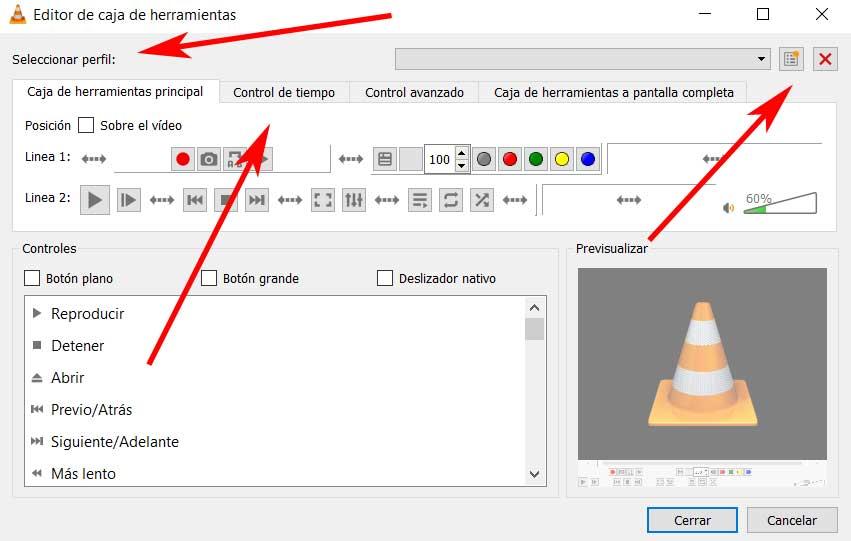
Hier hebben we de mogelijkheid om knoppen toevoegen of verwijderen die we standaard zullen vinden. In feite praten we over zowel de locatie hiervan als het zien van de aantal controles die we op het oog zullen hebben. Dit alles hangt af van de behoeften en de manier waarop we de applicatie gebruiken.
Als we ook naar de rechterbovenhoek van het venster kijken dat verschijnt, zullen we zien dat we de mogelijkheid hebben om verschillende profielen op te slaan of te laden. Op deze manier kunnen we degene die we nodig hebben laden of nieuwe maken als we dat nuttig achten in VLC .